Cum de a crea o unitate în autocad
Nu știi cum să creeze un bloc în AutoCAD? Vă rugăm să citiți acest material, în cazul în care veți găsi instrucțiuni pas cu pas, permițând doar câțiva pași pentru a crea bloc AutoCAD.
Crearea de blocuri în AutoCAD (gol)
În primul rând să învețe cum să creeze blocuri statice obișnuite pentru AutoCAD pe exemplul uneia dintre componentele electrice - rezistențe. Pentru a face acest lucru, trage un element standard primitiv, folosind în sine. Cu ajutorul instrumentului, „Cut“.

NOTĂ: Semifabricatul pentru blocul poate fi creat de o schiță a imaginii inserate în program ca un substrat (citeste mai multe despre cum se insera desenul Autocad). O astfel de abordare pentru a reduce ordinea de unitatea de timp creație.
Apoi, trebuie să creați direct blocului propriu-zis, care va avea un punct de bază, caracteristici unice, și cel mai important, toate obiectele din care este compus, sunt grupate într-un singur set de nume.
Cum sa faci un bloc în AutoCAD 5 pași?!
Pentru a crea o definiție așa-numitul bloc este necesar:
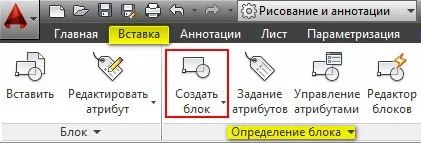
Pasul 1. Mergeți la panoul fila „Inserare“ → „Bloc Definiție» → «Creare bloc“ sau în linia de comandă pentru a înregistra comanda porecla «blocuri» - «b» și apăsați Enter.
În caseta de dialog „Block Definition“, trebuie să:
Pasul 2. Setați numele unic al unității (în cazul nostru - „rezistor“). Numele trebuie să afișeze în mod necesar sunt create element de desen. Daca dintr-o dată ați făcut o greșeală de scriere în numele sau a indicat un nume incorect, rețineți că puteți redenumi blocul, chiar și după ce este creat (citeste mai multe despre cum să redenumiți blocul în AutoCAD).
PASUL 3. Specificați un punct de bază. Unitatea de bază este recomandată pentru a indica punctul de orice punct caracteristic asupra obiectului. În primul rând, va fi mult mai confortabil, apoi se introduce blocul, și în al doilea rând, este în punctul de referință apare „mâner“, adică alocarea de obiect fixează unitate va funcționa în raport cu acesta.
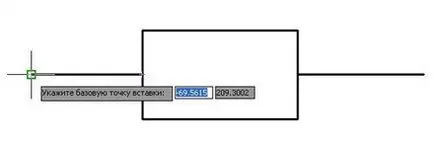
Pasul 4. Selectați obiectele pentru a intra în unitate. Mai jos este un grup de switch-uri care determina ce să facă cu setul selectat de obiecte, după unirea lor în unitate:
- Lăsați - obiectele sunt salvate în desen, în forma în care au fost înainte de crearea unității.
- Conversia la blocul - setul original de obiecte vor fi înlocuite cu unitatea nou creată. Această setare este implicit și este potrivit pentru cele mai multe cazuri. Noi o utilizăm pentru ea.
- Ștergeți - obiectele originale vor fi șterse din desen după ce creați bloc.
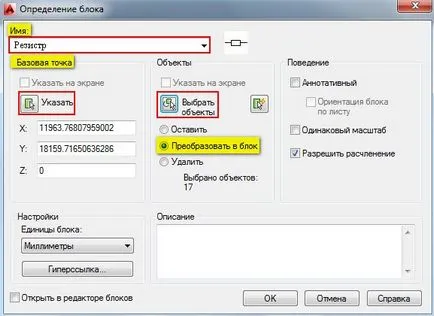
PASUL 5. Butonul „OK“ trebuie să fie apăsat după efectuarea setărilor. Ca rezultat, obiectele originale sunt convertite într-un bloc și va fi după cum urmează:
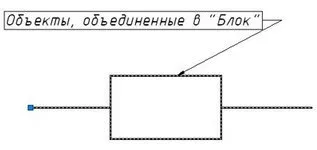
Cum se introduce un bloc în AutoCAD?
După crearea blocului, există o întrebare corectă: cum a insera un bloc într-un desen?
Pentru blocul de inserție trebuie:
1. Accesați fila „Inserare» → panoul „Bloc» → comanda «Paste».
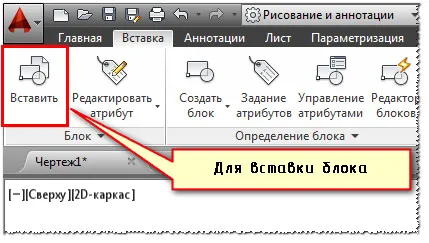
2. În caseta de dialog Inserare bloc, trebuie să specificați următoarele:
- în câmpul „Nume“ pentru a alege un nume dintr-o listă de definiții bloc. Aspectul miniatură al unității va ajuta la a face alegerea potrivită.
- indică un punct de inserare, factorul de scalare și unghiul de rotație. O mai bună inserție link-ul direct la punct un desen. Pentru a face acest lucru, setați opțiunea „Arată pe ecran“. Pentru alți parametri pot introduce valori specifice (vezi. Fig. 7).

După cum puteți vedea, crearea de blocuri în AutoCAD sarcina este simplu!
P.S. Încercați să utilizați blocuri ori de câte ori este posibil, și veți vedea imediat cât de mult a reduce timpul de a crea desene.
1. Preambul
2. Prelucrarea datelor cu caracter personal
3. Accesul la datele personale. DEPOZITARE
3.1. Datele cu caracter personal obținute de către Operator, pot fi transferate către terți cu atribuirea cerințelor de drepturi, precum și în cazurile în care un astfel de transfer este necesară pentru a-și îndeplini obligațiile Operatorului. 3.2. datele personale ale utilizatorilor pot fi accesate de către orice angajat al Operatorului, precum și alte persoane care, în virtutea funcțiilor lor ar trebui să se ocupe de date cu caracter personal. 3.3. Stocarea datelor cu caracter personal pot lua forma unor baze de date electronice de pe serverul operatorului, precum și copii de scanare a se afla scaunul operatorului. 3.4. Stocarea datelor cu caracter personal poate include colectarea, înregistrarea, sistematizarea, acumularea, stocarea, clarificarea (actualizarea, modificarea), extragerea, utilizarea, transferul (răspândirea, oferind acces), depersonalizare, blocarea, ștergerea, distrugerea datelor personale;